�y�����ŁzPC�EiPhone��ʂ������܂ܘ^��ł���\�t�g

����́AkakorokuRecorder�_�E�����[�h����C���X�g�[���܂ł̈�A�̑���菇���킩��₷���Љ�܂��B�����āAkakorokuRecorder���n�߂邽�߂̏����ݒ�̑�����@�Ɨ����������Ă����܂��B
kakorokuRecorder�́A�����������쐬�����j�R���^�C���V�t�g�^��p�̃t���[�c�[���ƂȂ�܂��B
�\�t�g�Ƀ^�C���V�t�g�����URL����͂��邾���ŁA�j�R�j�R�������̉ߋ������^�悵��PC�ɕۑ����邱�Ƃ��ł��܂��B����ŁA�����������C�ɂ����ɂ��ł��ǂ��ł����C�ɓ���̃j�R�j�R�������̔ԑg���y���ނ��Ƃ��ł��܂��B
���������A���������̃j�R�j�R�R�~���j�e�B�u������ �R�~��(������)�v�ōŐV�ł�kakorokuRecorder154���_�E�����[�h�ł��܂����A
�����O����A�w��̃y�[�W�ɃA�N�Z�X����kakorokuRecorder�_�E�����[�h���悤�Ƃ���ꍇ�A���L�̂悤�ȉ�ʂ��\�������悤�ɂȂ�܂����B
�u�t�@�C����������܂��v�Ƃ����\�����o�āAkakorokuRecorder�_�E�����[�h���ł��Ȃ��Ȃ�܂��B
��̓I�Ȍ����͂܂��s�������A�u������ �R�~��(������)�v�R�~���j�e�B�̌f������m����kakorokuRecorder���_�E�����[�h�ł��郊���N�������Ă��܂��܂����B
���āAkakorokuRecorder�_�E�����[�h���āA���͖{���ɖ����ł����H
���́AkakorokuRecorder���œ��肷��ɂ͂ق��̕��@�͂���܂��B
���g���Ă���PC��kakorokuRecorder�C���X�g�[�����邽�߂ɂ́A
getuploader�Ƃ������A�b�v���[�_�[�T�C�g����kakorokuRecorder�_�E�����[�h�t�@�C������肷�邵������܂���B
���ꂩ��́AkakorokuRecorder�Ƃ����A�b�v���[�_�[�T�C�g����kakorokuRecorder154���_�E�����[�h����菇���摜�t���ł킩��₷���������Ă����܂��B
kakorokuRecorder���_�E�����[�h����ɂ́A�܂���uploader.jp�ɃA�b�v���[�h���ꂽkakorokuRecorder�̃_�E�����[�h�y�[�W���J���܂��B
kakorokuRecorder154.zip �̃_�E�����[�h�y�[�W���R�`������A�N�Z�X�ł��܂��B
�_�E�����[�h�y�[�W�ɂ���u�_�E�����[�h�v�̃{�^�����N���b�N���āAkakorokuRecorder154.zip���_�E�����[�h���ĉ𓀂��Ă��������B
Rtmpdump�Ƃ́A�j�R���̘^����������邽�߂ɁARTMP�T�[�o�[�����M�����r�f�I�X�g���[����FLV�`���ŕۑ������c�[���ł��B
�_�E�����[�h�����ukakorokuRecorder154.zip �v�̃t�H���_���Ɂu rtmpdump.exe �v������܂����A���̃o�[�V�������Â����邵�A�j�R����TS�����肵�Ę^�悷��ɂ́A�ŐV�ł�rtmpdump.exe ��p�ӂ���K�v������܂��B
https://www.videohelp.com/software/RTMPDump
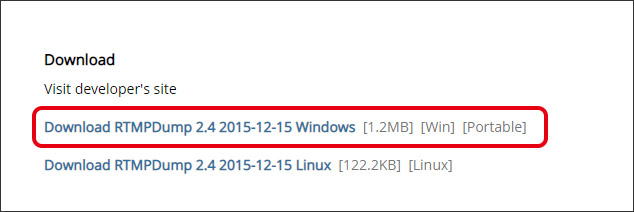
��L��URL���N���b�N���āA�ŐV�ł́uRTMPDump 2.4 2015-12-15 Windows�v�C���X�g�[���[���_�E�����[�h���ĉ𓀂��Ă��������B
�𓀂����urtmpdump-2.4-2015-12-15�v�t�H���_�[���J���A�t�H���_���ɂ���urtmpdump.exe�v�t�@�C�����قlj𓀂����ukakorokuRecorder154�v�t�H���_�ֈړ����A�Â��o�[�V�����́urtmpdump.exe�v�ƒu�������Ă��������B
�ȏ�ŁAkakorokuRecorder�C���X�g�[���͊����ł��B
kakorokuRecorder�C���X�g�[����ɐ������ݒ���s���Ă������p�\�Ȃ̂ŁAkakorokuRecorder�ݒ���@�ɂ��Ă�������Ă����܂��B
kakorokuRecorder�𗧂��グ�ă��j���[�́u�c�[���v����u�I�v�V�����v�Ń_�C�A���O���J���܂��B
�I�v�V������ʂɂ́u��ʁv�A�u�A�J�E���g�ݒ�v�A�u�^��v�A�urtmpdump�w��ݒ�v�Ƃ���4�̃^�u���p�ӂ���A�ύX���������ڂ��A�u�őI�����Ă��������B
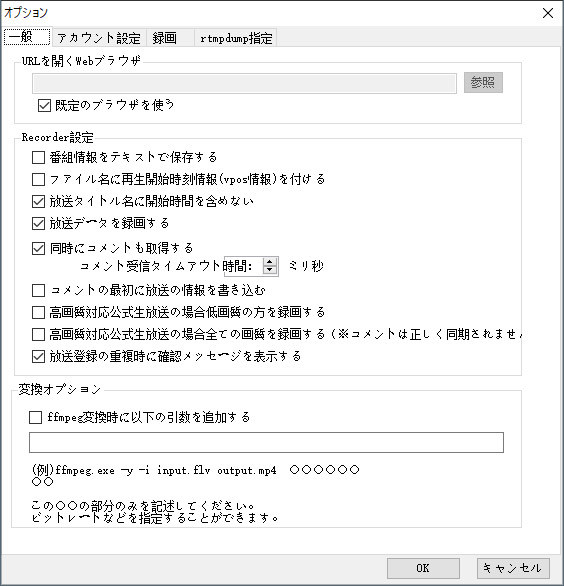
�ʏ�̓f�t�H���g�̂܂ܕύX�̕K�v�͂���܂���B
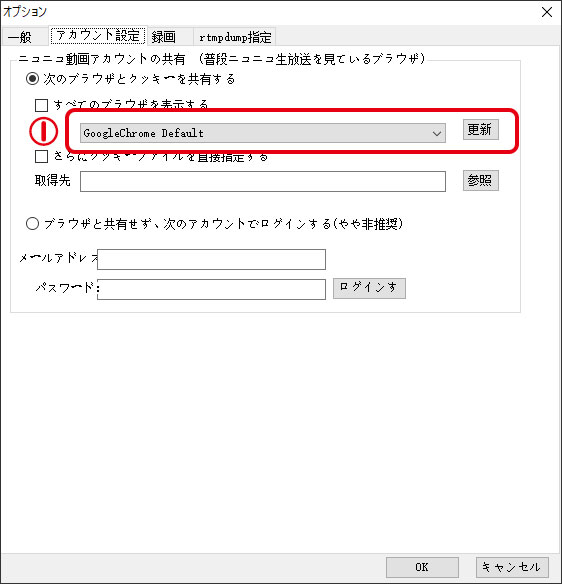
��}�Ɏ����悤�ɁA�@�ŕ��i�g���Ă���u���E�U��I�����āA�E���́u�X�V�v�{�^���������Ă��������B
�t�@�C���I���{�b�N�X�@�ɑI���̃u���E�U���\������Ă��܂��B
�u�^��v�^�u�ɂ́A�^�悷��TS�t�@�C���̕ۑ���t�H���_�ƃt�@�C�������w�肷�邱�Ƃ��ł��܂��B
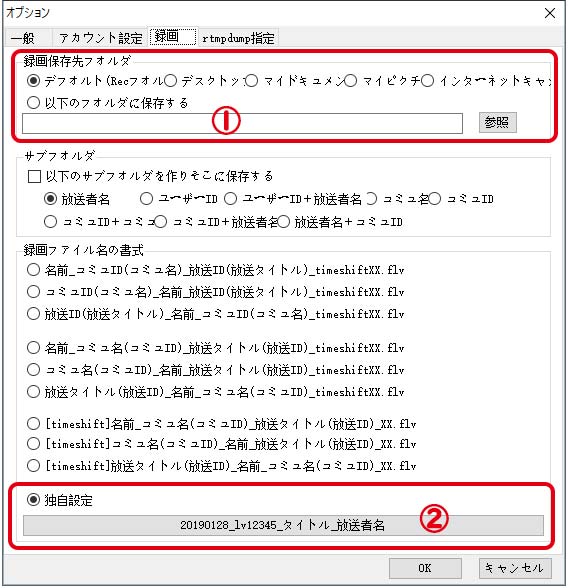
�@���ɕۑ���������̕�����₷���ꏊ�ɕύX���܂��B
�u�Ǝ��ݒ�v�Ƀ`�F�b�N�����ăt�@�C���I���{�b�N�X�A���N���b�N����ƁA�^�悷��^�C���V�t�g�̃t�@�C�����̏�����ݒ肷�邱�Ƃ��ł��܂��B
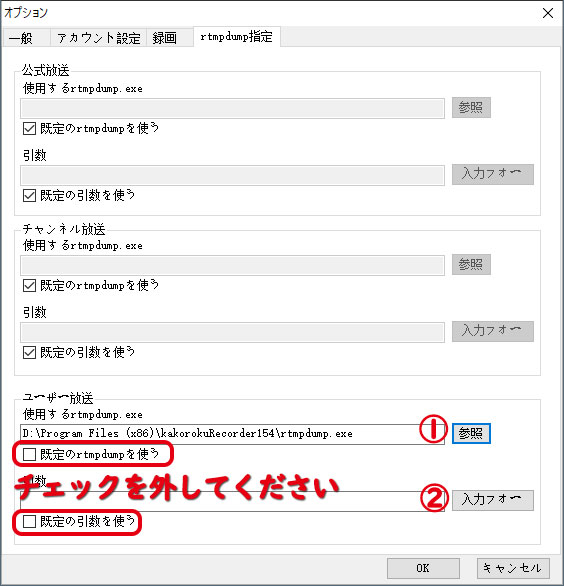
�u���[�U�[�����v�Ƃ������Ɂu�����rtmpdump���g���v�Ɓu����̈������g���v�̃`�F�b�N���͂����Ă��������B
�@�́u�Q�Ɓv�{�^�����N���b�N�AkakorokuRecorder154�t�H���_���ɂ���urtmpdump.exe�v�t�@�C����I�����Ă��������B
�A�́u���̓t�H�[�v�{�^�����N���b�N����ƁA���L��rtmpOption��ʂ��\������܂��B
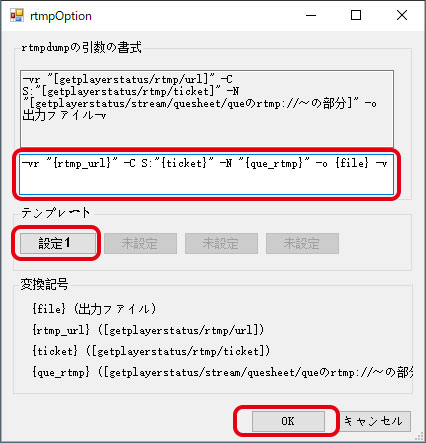
�urtmpdump�̈����v���Ɂu-vr "{rtmp_url}" -C S:"{ticket}" -N "{que_rtmp}" -o {file} -v�v����͂��āu�ݒ�P�v�ˁuOK�v�{�^���������Ă��������B
�����kakorokuRecorder�ݒ�͊����ł��B
���ӁF2018/12/11(��)�̃j�R���d�l�ύX�ɂ��AkakorokuRecorder �ł̘^��͂ł��Ȃ��Ȃ�܂����B������j�R���̃^�C���V�t�g��^�悵�����ꍇ�̓j�R���V�z�M�ɑΉ������ȉ��̃c�[�������g����������↓↓
�y�����ŁzPC�EiPhone��ʂ������܂ܘ^��ł���\�t�g
 �\�t�g������
�\�t�g������
Windows/Mac�̃f�X�N�g�b�v�^��t���[�\�t�g��r
 �j�R���^��
�j�R���^��
�j�R�j�R���^��bPC��iPhone�Ńj�R�������̘^��\����@
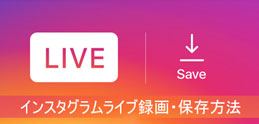 Instagram�^��
Instagram�^��
�C���X�^�O�������C�u�^�悵�Č�ł��������@
 �Q�[���^��
�Q�[���^��
�Q�[�����ƃ}�C�N�������킯�Ę^���E�����^��

iPhone�EAndroid�̉�ʂ�^��A����t�@�C���Ƃ��ĕۑ�������@

YouTube�̃��C�u�X�g���[�~���O��^�悷����@�����
�Q�[�������ESkype�r�f�I�`���b�g��^�悷�閳�����@�I�X�X��
���p�K�� | ���菤����Ɋ�Â��\�L |�v���C�o�V�[�|���V�[ | �G���h���[�U�[�g�p�����_�� | ���ԋ�
 Copyright © 2025 Digiarty Software, Inc. All rights reserved
Copyright © 2025 Digiarty Software, Inc. All rights reserved